Черна Митология: Укхонг Крашове – Решения за Опитване

Научете как да се справите с крашовете на Черна Митология: Укхонг, за да се насладите на това вълнуващо действие RPG без прекъсвания.
Discord е несъмнено най-популярното приложение за VoIP. Услугата Discord Screen Share Audio помага на играчите да общуват, докато играят играта. Можете да изпращате текстови и гласови съобщения с помощта на Discord. Но много потребители съобщават за грешка, че Discord Screen Share Audio не работи правилно.
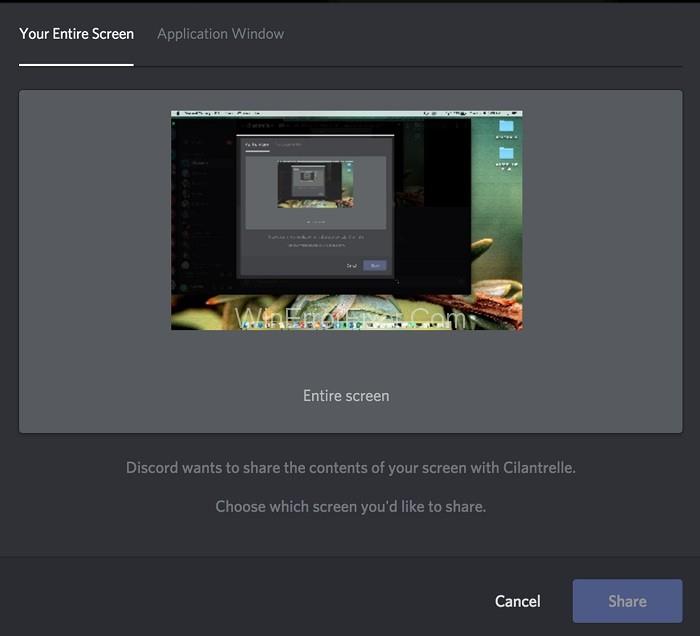
Споделянето на екрана е една от най-важните функции, въведени от Discord. С помощта на Discord Screen Share потребителите могат да споделят екрана си с приятелите си. Може да е игра или други приложения като Chrome и т.н. Тук ще обсъдим причините за проблема с Discord Screen Share Audio не работи.
Съдържание
Всяка компютърна система има различна конфигурация. Така че причината за този проблем може да варира от една система до друга. Изброихме някои от причините за този проблем. Следват следните области:
1. Проблем в аудио драйверите: Както знаем, Discord е приложение, базирано на звук. Discord използва аудио драйвери, инсталирани на вашата система. Понякога аудио драйверите може да са повредени или да не работят правилно. В такъв случай ще изпитате този проблем.
2. Аудио функция Проблем: Аудио с механизма за споделяне на екрана не е стабилен според нашето изискване. Може да се дължи на причината, че е в началните си фази. Това създава проблем със звука в Споделяне на екрана.
3. Несъвместимост на приложения: Много приложения не са съвместими с Discord. Такива приложения създават проблеми в аудиото. В такъв случай трябва да търсим алтернативи на тези приложения.
4. Административни разрешения: В функцията за споделяне на екрана Discord споделя целия екран с други компютри от разстояние. Така че за това може да се нуждае от административни разрешения за достъп. Обикновено предоставянето на подходящ достъп решава този проблем.
Забележка: - Уверете се, че имате необходимите идентификационни данни, преди да приложите метод. Също така понякога може да са необходими административни разрешения.
Тук ще обсъдим някои от поправките за решаване на проблема с Discord Screen Share Audio Not Working. Анализирайте ги правилно и се опитайте да ги приложите последователно.
| Брой решения | Име на решението |
|---|---|
| Решение 1 | Избягвайте цял екран |
| Решение 2 | Добавете Вашата активност |
| Решение 3 | Предоставяне на повишен достъп |
| Решение 4 | Използване на Push to Talk |
| Решение 5 | Проверете засегнатото приложение |
| Решение 6 | Преинсталирайте аудио драйвери |
| Решение 7 | Преинсталирайте или актуализирайте Discord |
| Решение 8 | Проверете аудио настройките на компютъра |
Решение 1: Избягвайте цял екран
Много пъти играенето на играта в режим на цял екран създава проблем със звука. Това се случва поради разрешенията на Discord. Този проблем води до неправилно предаване на звука.
Опитайте се да използвате игри/приложения в минимизиран формат. Рестартирайте системата си, преди да приложите този метод. За това можете да зададете опцията за видео в режим на прозорец.
Решение 2: Добавете своята дейност
През повечето време самият Discord открива коя дейност извършвате. След това функционира според дейността. Понякога се обърква, ако споделяте между игри и дейности.
За да решат проблема с Discord Screen Share Audio Not Working, разработчиците въведоха функция. Потребителите могат да изберат конкретното приложение или игра, върху която искат да се съсредоточат. Ето стъпките, които са цитирани по-долу:
Стъпка 1: Отворете приложението Discord и щракнете върху Настройки .
Стъпка 2: От лявата лента за навигация щракнете върху Игри .
Стъпка 3: Преминете към Активността на играта и след това щракнете върху Добавяне .
Стъпка 4: Щракнете, за да отворите падащото меню. Изберете програмата, която искате да споделите.
Стъпка 5: Щракнете върху Добавяне на игра .
Стъпка 6: Уверете се, че сте включили превключвателя пред Overlay .
Ако все още се сблъсквате с проблема с Discord Screen Share Audio не работи, опитайте следващите методи.
Решение 3: Предоставяне на повишен достъп
Discord функционира правилно, преди да приложи функцията Screen Share. Но сега тази функция създава известни проблеми за потребителите. Това се дължи на причината, че тази функция се нуждае от повече системни ресурси и разрешения.
Сигурността е основната грижа при предоставянето на такива разрешения. Много пъти приложението не успява да работи в нормален режим. В този случай предоставяме достъп, като прилагаме следните методи:
Стъпка 1: Натиснете Windows + E заедно от клавиатурата. Той стартира File Explorer. Превключете към директорията, където програмата Discord присъства на вашия компютър. Обикновено се инсталира в програмните файлове на локалния диск C.
Стъпка 2: Сега щракнете с десния бутон върху изпълнимия файл на приложението Discord и изберете опцията Properties .
Стъпка 3: Придвижете се през раздела Съвместимост и проверете опцията. Стартирайте тази програма като администратор.
Стъпка 4: Щракнете върху Приложи , за да запазите промените. Сега стартирайте отново приложението Discord и проверете за грешката Discord Screen Share Audio Not Working.
Решение 4: Използване на Push to Talk
Discord има функцията да открива всеки път, когато има аудио активност. След това предава аудио по интернет. Понякога тази функция причинява проблеми. Можем да спрем автоматичното откриване на аудио активност от Discord.
Това може да помогне за решаването на нашия проблем. Превключете към опция Push to Talk . При тази опция потребителят ръчно натиска конкретен клавиш, за да запише аудио. Следвай стъпките:
Стъпка 1: Отворете приложението Discord на вашия компютър. От този прозорец изберете раздела Настройки .
Стъпка 2: От лявата страна на панела щракнете върху раздела Глас и видео .
Стъпка 3: Тук отметнете опцията Push to talk. След като направите това, затворете приложението Discord . Проверете дали проблемът Discord Screen Share Audio Not Working все още съществува или не.
Решение 5: Проверете засегнатото приложение
Понякога засегнатото приложение не е съвместимо с функцията за споделяне на екрана на Discord. Такива приложения използват множество процеси. Внимателно проверете засегнатите приложения. Ако възникне такъв проблем, изчакайте, докато екипът предложи решение.
Решение 6: Преинсталирайте аудио драйверите
Аудио драйверите са един от основните компоненти на Discord. Те свързват компютърния хардуер към приложенията на OS и Discord. Остарели и грешни аудио драйвери създават проблеми със звука, докато използвате Discord Screen Share.
Важно е да имате правилния и актуализиран драйвер, инсталиран на вашата система. Деинсталирайте аудио драйвера и го инсталирайте отново. Можем да инсталираме най-новите драйвери с помощта на Device Manager. За да направите това, следвайте стъпките, дадени по-долу:
Стъпка 1: Натиснете Windows+R. Ще отвори диалоговия прозорец Изпълнение . Въведете devmgmt.msc и натиснете клавиша Enter .
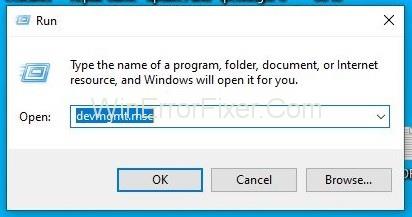
Стъпка 2: Разширете опцията за аудио входове и изходи. Изберете вашия звуков хардуер. Щракнете с десния бутон върху него и изберете опцията Деинсталиране на устройството.
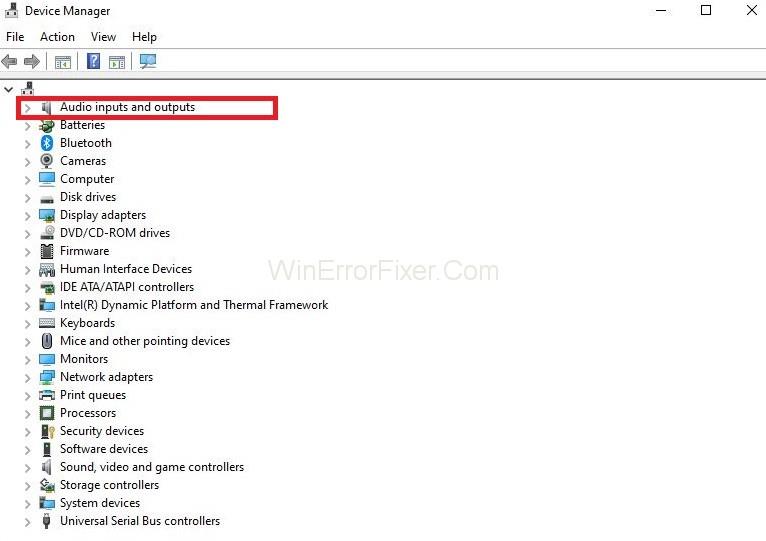
Стъпка 3: След това щракнете с десния бутон навсякъде на екрана. Изберете опцията Сканиране за хардуерни промени . Това ще доведе до автоматично инсталиране на драйвери по подразбиране. След това рестартирайте компютъра си. Сега проверете за помощна програма за споделяне на екрана. Ако проблемът все още съществува, актуализирайте драйверите.
Стъпка 4: Щракнете с десния бутон върху драйвера и изберете опцията Актуализиране на драйвера . Потребителите могат да използват Windows Update за актуализиране на драйвера.
Понякога, дори след прилагане на тези стъпки, проблемът не се решава. В такъв случай посетете уебсайта на вашия производител. Изтеглете най-новата версия на вашите драйвери. За да инсталирате, просто трябва да инсталирате изпълним файл. Щракнете двукратно върху изтегления файл.
След това следвайте инструкциите на екрана, за да инсталирате драйвера. След това рестартирайте компютъра си и проверете дали проблемът все още е налице или не. Много потребители препоръчват актуализиране на всички драйвери. Дори ако един драйвер е дефектен, ще възникне проблем със звука.
Решение 7: Преинсталирайте/актуализирайте Discord
Повредени и повредени файлове на Discord може да създават проблема. В такъв случай преинсталирането на Discord е добро решение. Премахнете го от вашата система и го инсталирайте отново. Следвайте инструкциите по-долу:
Стъпка 1: Натиснете клавиша с логото на Windows . Въведете Control и щракнете върху Контролен панел.
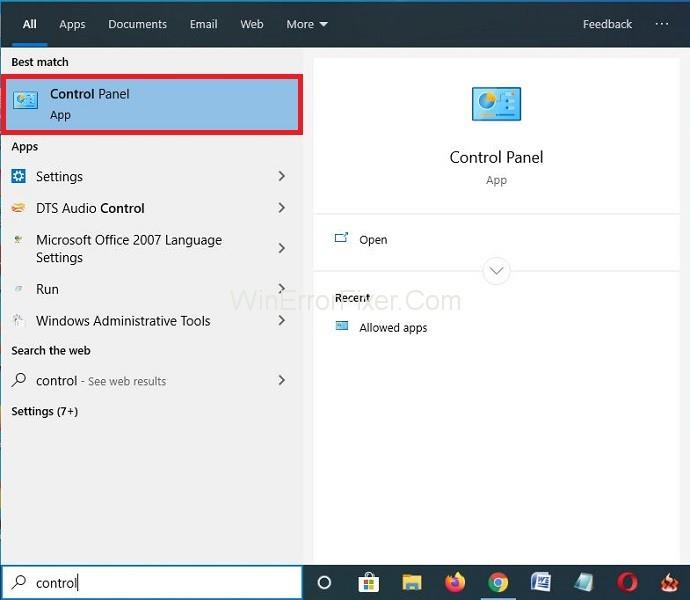
Стъпка 2: От Преглед по списък щракнете върху Категория. Изберете опцията за деинсталиране на програма .
Стъпка 3: Измежду различните опции изберете Discord. Щракнете с десния бутон върху него и изберете Деинсталиране.
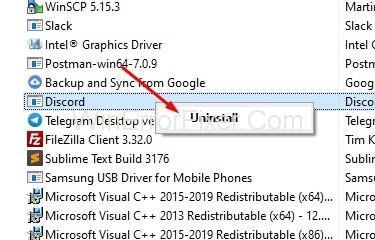
Стъпка 4: Рестартирайте компютъра си. Изтеглете най-новата версия от официалния уебсайт на Discord .
Стъпка 5: Отворете изтегления файл и следвайте инструкциите за преинсталиране на Discord .
Стъпка 6: След като преинсталирате Discord, опитайте да споделите екрана отново. Сега вижте дали проблемът е решен или не.
Решение 8: Проверете аудио настройките на компютъра
Има много шансове да има проблем с вашите аудио устройства. Ако те не са конфигурирани или избрани правилно, тогава може да възникне проблем. Има две неща, които трябва да проверите.
Първо, проверете дали е избрано правилното входно записващо устройство или не, второ, ако Discord има правилен достъп в настройките на микрофона.
Решение 8.1: Конфигуриране на настройките на микрофона
Приложете дадените стъпки, за да конфигурирате настройките на микрофона:
Стъпка 1: Натиснете Windows + S от клавиатурата. След това въведете настройки за поверителност на микрофона и отворете настройките на Windows , показани в резултатите.
Стъпка 2: Проверете за опцията. Разрешете на приложенията достъп до вашия микрофон. Трябва да се включи. Ще има списък с всички приложения, които имат достъп до вашия микрофон. Уверете се, че приложението, което се опитвате да стартирате, присъства в списъка. Освен това достъпът до това приложение трябва да бъде включен.
Стъпка 3: Запазете промените. Сега проверете за проблема.
Ако все още проблемът остава, тогава трябва да проверим за записващото устройство.
Решение 8.2: За активиране на правилното записващо устройство
Можете да следвате стъпките, дадени по-долу:
Стъпка 1: Щракнете с десния бутон върху иконата за звуци. След това щракнете върху Звуци.
Стъпка 2: Придвижете се през раздела Записи . Изберете правилното записващо устройство. Ако е избрано неправилно устройство, щракнете с десния бутон върху правилното. Изберете опцията Активиране и Задайте като устройство по подразбиране.
Стъпка 3: Запазете промените. Рестартирайте компютъра си и след това стартирайте Discord. Вижте дали грешката в звука при споделяне на екрана в Discord продължава или не.
Подобни публикации:
Заключение
Описахме 8 метода за решаване на проблема с Discord Screen Share Audio. Прочетете внимателно тези методи и изберете най-добрия за вас. Надяваме се, че една от корекциите по-горе ще ви помогне да разрешите проблема с Discord Screen Share Audio Not Working. Ако проблемът ви все още съществува, потърсете помощта на експертен съветник.
Научете как да се справите с крашовете на Черна Митология: Укхонг, за да се насладите на това вълнуващо действие RPG без прекъсвания.
Разгледайте нашия списък с най-добрите 8 безжични слушалки, които можете да изберете, в зависимост от бюджета си, начина на живот и нуждите си.
Разберете как да поправите грешка 4008 при присъединяване към сървъра, когато опитвате да играете Warhammer 40,000: Darktide, и научете защо тази грешка се появява..
Честите сривове на Steam на PC могат да имат всякакви причини. Ето 9 възможни решения, които могат да ви помогнат да се върнете към играта.
Ако търсите да подобрите вашата конфигурация, погледнете списъка с основното оборудване за геймъри, за да подобрите игровото си изживяване.
Steam Deck е мощно преносимо устройство, което ви позволява да играете PC игри в движение. Едно от най-големите предимства на използването на Steam Deck за игра на емулирани игри е възможността да играете класически игри от по-стари конзоли, които може да не са налични на съвременни платформи.
Търсите начини за увеличение на вътрешната памет на PS5? Това е най-доброто ръководство, което можете да намерите в мрежата относно увеличението на паметта на PS5.
Ако имате ѝ недостатъчно вътрешно хранилище на вашата Sony PlayStation 5 или PS5, може да искате да знаете изискванията на PS5 NVMe за разширяване на хранилището
Научете как да възстановите фабричните настройки на PS4 с нашето ръководство. Преди да потеглите, уверете се, че знаете какво включва този процес.
Възможността да играете игри на предпочитания от вас език може значително да подобри вашето игрово изживяване с приложението EA, като го направи по-завладяващо и








